Mar a shocraicheas tu meur-chlàr USB nach eil ag obair air Windows 10/11
A bheil duilgheadas agad le bhith a’ cleachdadh meur-chlàr USB air do Windows PC? Na gabh dragh, chan e thusa an aon fhear a tha mu choinneimh na trioblaid seo. Tha grunn luchd-cleachdaidh Windows eile ag aithris mun duilgheadas. Ach, na gabh dragh, oir an seo tha fuasglaidhean againn a shocraicheas meur-chlàr USB nach eil ag obair ann an OS ويندوز 10
Mar a shocraicheas tu meur-chlàr USB nach eil ag obair air Windows 10?
Seo na beagan dhòighean a leigeas leat an duilgheadas fhuasgladh.
Dòigh XNUMX: Dèan cinnteach gu bheil am port USB ag obair
Mura h-eil am meur-chlàr USB ag obair, bu chòir dhut sùil a thoirt air na puirt USB an-toiseach. Dèan cinnteach a bheil na puirt ag obair no nach eil. Faodaidh tu seo a dhearbhadh le bhith a 'ceangal a' mheur-chlàr USB gu innealan USB eile. Mar sin, mura h-eil am port ag obair, feumaidh tu a chàradh. Is dòcha gur e aon de na h-adhbharan; Chan eil am meur-chlàr ag obair.
Dòigh 2: Atharraich Filter Keys air a’ mheur-chlàr
Ma thèid Filter Key a thionndadh air anns na roghainnean, dh’ fhaodadh gur e sin an duilgheadas. Mar sin, cuir à comas sìoladh iuchrach le bhith a’ leantainn nan ceumannan:
- Dèan briogadh deas air a’ phutan Tòisich san oisean chlì
- Cliog air roghainnean roghainnean
- A-nis, tagh an roghainn Ease of Access
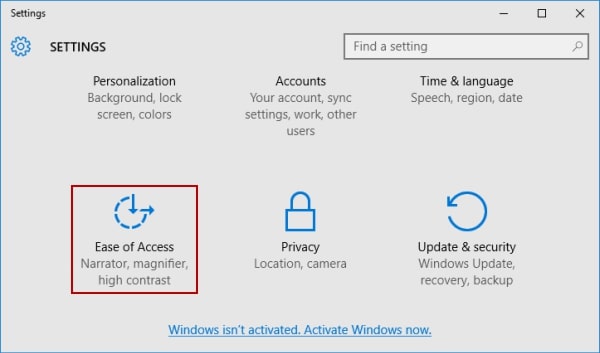
- Sgrolaich sìos agus lorg an roghainn Meur-chlàr air an taobh chlì
- An ath rud, chì thu an roghainn Filter Keys; An seo, feumaidh tu an roghainn a chuir dheth.
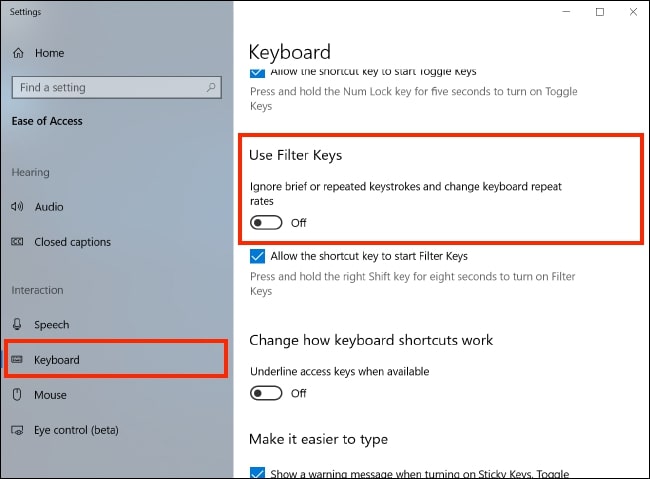
- A-nis, dùin e agus ath-thòisich do choimpiutair agus dèan cinnteach a bheil am meur-chlàr USB ag obair.
Dòigh XNUMX: Dì-stàlaich an draibhear meur-chlàr
Ma tha grunn innealan meur-chlàr rim faighinn anns a’ Windows PC agad, dh’ fhaodadh gur e sin an adhbhar nach eil am meur-chlàr ag obair. Mar sin, gus an duilgheadas a rèiteachadh, faodaidh tu a h-uile bathar-cruaidh meur-chlàr neo-riatanach a dhì-stàladh. Lean na ceumannan agus dì-stàlaich an draibhear meur-chlàr.
- Cliog deas air putan tòiseachaidh agus tagh roghainn Manaidsear inneal .
- Cho luath ‘s a dh’ fhosglas uinneag Manaidsear an inneal, cliog Sealladh gu h-àrd .
- Bhon chlàr, tap Seall innealan falaichte .
- Anns an liosta fhada a nochdas air an sgrion, lorg Keyboards.

- An sin chì thu cuid de bhathar-cruaidh meur-chlàr. Dì-stàlaich e Le bhith a 'briogadh deas air an roghainn agus a' briogadh air dì-stàlaich inneal.
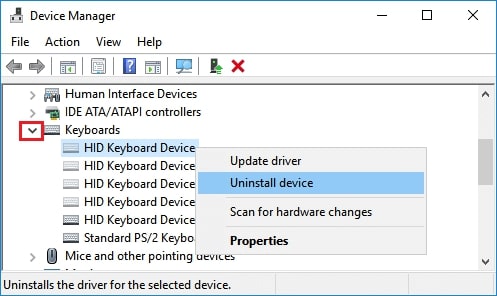
- A-rithist dearbhaidh e a bheil thu airson dì-stàladh no nach eil. Cliog OK.
- Aon uair ‘s gu bheil am bathar-cruaidh meur-chlàr taobh a-muigh air a chuir a-steach, ath-thòisich do choimpiutair.
Dòigh XNUMX: Ùraich draibhear a’ mheur-chlàir
’S urrainn dhut draibhear a’ mheur-chlàir ùrachadh le làimh gus an duilgheadas a chàradh oir dh’ fhaodadh meur-chlàr neo-fhreagairt trioblaid a thoirt dhut. Tha dà dhòigh air an dràibhear meur-chlàr ceart fhaighinn; Bidh cuideigin ga ùrachadh le làimh no ga ùrachadh gu fèin-ghluasadach.
Lean na ceumannan gus an ùraich thu an draibhear a làimh:
- Dèan briogadh deas air a’ phutan Tòisich agus cliog air Manaidsear inneal.
- Cho luath ‘s a nochdas scrion Manaidsear an inneal, coimhead airson Keyboards

- Dèan briogadh deas air an inneal meur-chlàr.
- A-nis, bho na roghainnean, cliog air Ùraich Bathar-bog Dràibhear.
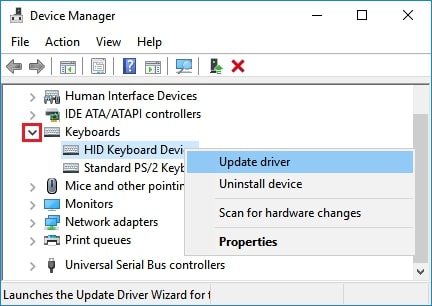
Faodaidh tu na draibhearan agad ùrachadh gu fèin-ghluasadach le cuideachadh bho Driver Easy. Lorgaidh Driver Easy gu fèin-obrachail na draibhearan ceart airson do phort USB agus do luchag. Mar sin, chan fheum thu draibhear ceàrr a luchdachadh sìos agus cha leig thu leas a bhith draghail mu dheidhinn dad. Dìreach cleachd Driver Easy agus ùraich na draibhearan gu fèin-obrachail.
- Luchdaich a-nuas driver furasta agus stàlaich e
- Feuch an fosgail thu e agus cliog air a’ phutan Dèan scan a-nis
- Bidh e a’ sganadh do choimpiutair agus a’ faighinn a-mach a bheil duilgheadas sam bith ann no nach eil
- ri taobh gach inneal meur-chlàr , tha roghainn ann Ùrachadh
- Cliog air gus an dreach ceart a luchdachadh sìos agus stàlaich e gu fèin-ghluasadach
- Faodaidh tu cuideachd a h-uile bathar-cruaidh meur-chlàr ùrachadh chun dreach cheart, ach airson seo, feumaidh tu dreach proifeasanta den bhathar-bog.
Dòigh XNUMX: Cuir à comas tòiseachadh luath
Aig amannan, faodaidh an roghainn tòiseachaidh luath cuideachd a bhith mar adhbhar nach eil am meur-chlàr USB ag obair.
- Coimhead airson Bòrd smachd air a’ choimpiutair agad agus fosgail e
- Air an sgrìn sin, tap Roghainn bathar-cruaidh is fuaim.
- An uairsin cliog Atharraich na bhios na putanan cumhachd a’ dèanamh.
- Scrollaich sìos agus rannsaich airson Suidheachaidhean dheth
- An sin dì-cheannaich an roghainn Ruith tòiseachadh luath
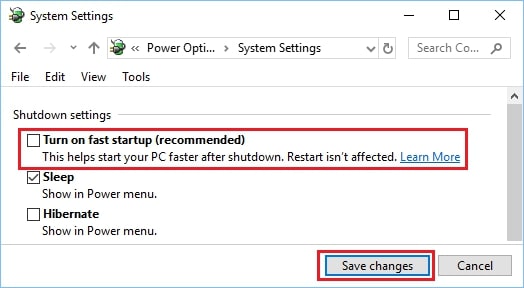
- An uairsin cliog air Sàbhail atharrachaidhean
Dòigh 6: Thoir sùil airson ùrachaidhean
Aon de na dòighean àbhaisteach air an duilgheadas seo fhuasgladh Windows 10 Is e PCan sgrùdadh a dhèanamh airson ùrachaidhean a tha rim faighinn.
- An toiseach, tap Putan tòiseachaidh
- Cliog Suidhichidhean agus fosgail e
- A-nis, cliog Ùrachaidhean agus tèarainteachd
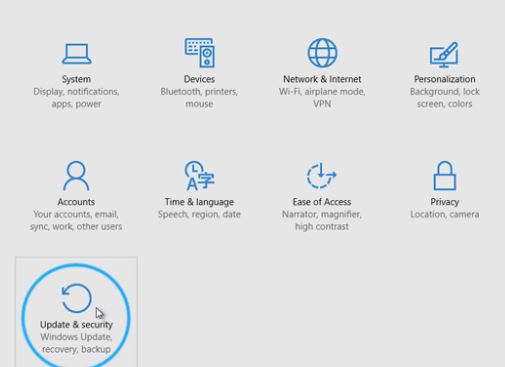
- Air an sgrion, anns a 'chlàr-taice taobh, tap Ùrachadh Windows
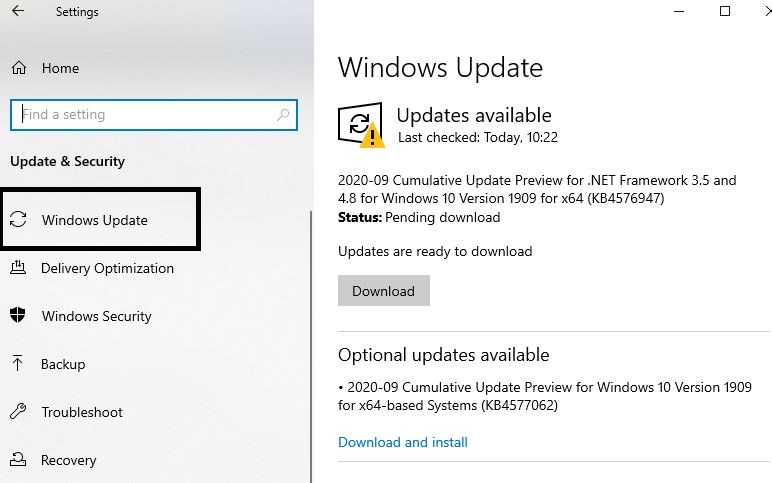
- An uairsin cliog air a’ phutan seic airson Ùrachaidhean
- A-nis, leig le uinneagan sgrùdadh a dhèanamh Ùrachaidhean ri fhaighinn agus stàlaich iad.
Tha sin uile mu dheidhinn a bhith a’ càradh meur-chlàr USB nach eil ag obair air Windows 10 no ويندوز 11. An seo tha sinn air cuid de na dòighean as fheàrr a thoirt dhut a chuidicheas tu. Tha sinn an dòchas gum bi am fuasgladh seo feumail dhut.









